


Win11带来了全新的用户界面和功能,提高了操作系统的易用性和美观程度。同时,除了从根本上改善了系统的设计外,您还可以根据自己的需要进行个性化设置。例如,您可以将时间设置为24小时制以适应不同的时间习惯。在本文中,我们将为您介绍如何将Win11时间设置为24小时制。
具体方法如下:
1、鼠标右键点击时间,选择调整日期和时间,参照下图
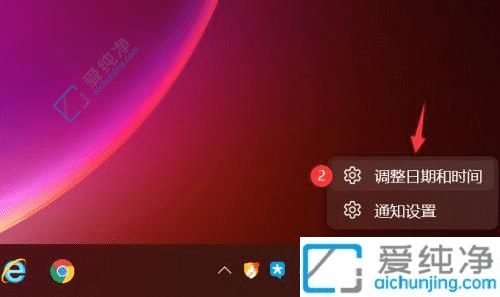
2、在弹出的窗口中,点击语言和区域,参照下图
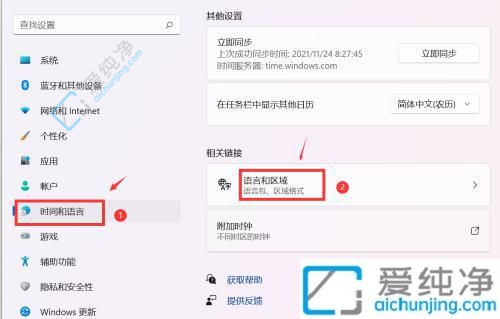
3、点击区域格式,参照下图
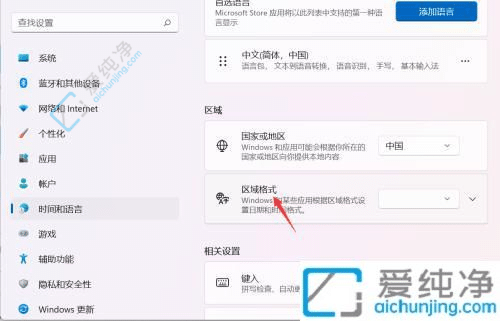
4、点击更改格式按钮,参照下图
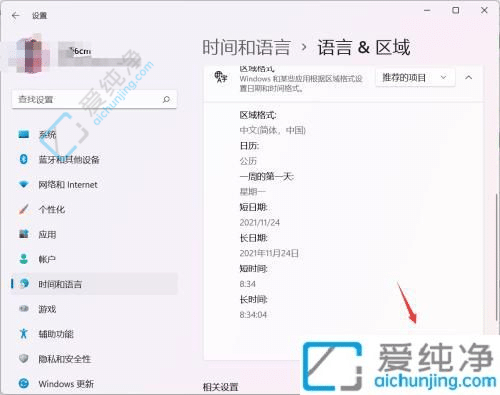
5、在长时间格式下拉列表中选择24小时制计时格式,避免选择上午、下午制式,参照下图
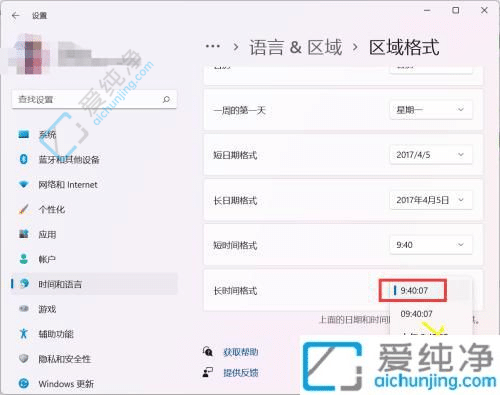
通过以上的介绍,您应该已经学会如何将Win11时间设置为24小时制。这是一项简单而有用的个性化设置,能够使您更好地适应不同的时间习惯。
| 留言与评论(共有 条评论) |